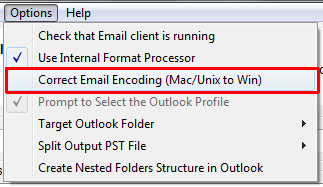Так как конвертировать электронные письма от Outlook, для Mac на ПК?
- Первый, вы должны экспортировать папки Outlook, чтобы .mbox файлы
- Затем вы должны скопировать .mbox файлы на ПК с Windows
- Остается импортировать .mbox файлы в Outlook, для Windows,
Прочитайте полное руководство ниже для получения подробной информации…
Экспорт сообщений электронной почты из Outlook, для Mac
Примечание: Перспективы для Mac поддерживает экспорт папки до 2Gb в размере. Убедитесь, что папка монопольного Outlook не превышает этот размера. Если папка больше, Вы можете разделить его на две или несколько папок с меньшим количеством писем внутри.
- Выполнить прогноз на Mac OS и выберите папку, которую вы хотите экспортировать;
- Перетащите выбранную папку на рабочий стол (это создаст файл);
Примечание: Перетащить-н-капли одного адреса электронной почты будет создан файл .eml, но это не то, что нам нужно для процедуры преобразования тока. - Повторите то же самое для каждой папки, которую вы хотите экспортировать.
Пример основан на Microsoft Outlook 2011 для Mac, но то же должен работать для других версий.
Теперь вы должны скопировать экспортированные папки Outlook, к ПК
Вы можете использовать локальную сеть, внешний накопитель USB, Флэш-диск или даже облачное хранилище данных для копирования .mbox файлов на компьютер. Убедитесь, что все файлы .mbox были скопированы на компьютер, где установлен Outlook, для Windows,. Если вы используете флэш-накопитель, рекомендуется скопировать файл .mbox в папку на диске C:\ или D:\ (в зависимости от конфигурации компьютера) вместо использования вспышки USB в качестве источника.
Импорт файла .mbox в Outlook, для Windows,
Последний шаг импорта из MBox файлов Mac OS в файл данных Outlook или PST. Для этого вы можете использовать программное обеспечение миграции электронной почты, который широко доступен на рынке. Мы рекомендуем использовать Entourage to Outlook Transfer или Mbox to Outlook Transfer Программное обеспечение для выполнения преобразования правильно. Вот как:
* - Незарегистрированная версия конвертирует ограниченное количество сообщений- Скачать первый или второй инструмент;
- Установить и запустить преобразователь с помощью одного из двух доступных сочетаний. Используйте 32-битный ярлык, если ваша версия Перспективы является 32-битной и 64-битной, если прогноз является 64-разрядным;
- Убедитесь, что параметр “Преобразование кодировки электронной почты…” включен.
- Выберите исходную папку, где файлы .mbox расположены с помощью кнопки просмотра “…”;
- Нажмите “Папка сканирования” Кнопка читать имена почтовых ящиков. На этом этапе вы можете отменить выбор некоторых из .mbox файлов, чтобы исключить их из импорта;
- Нажмите “Сохранить PST” Кнопка и укажите местоположение и имя файла PST;
- Финиш со всеми другими подсказками, которые могут появляться и ждать окончания преобразования.
Теперь запустите Outlook, и используйте меню Файл > Откройте Outlook файла данных меню, чтобы выбрать скомпилированный файл PST, содержащий электронную почту, импортированные из Outlook, для Mac OS.
Как импортировать PST-файл в Outlook для Mac OS
И если вы хотите импортировать PST-файл из Outlook для Windows в Outlook для Mac, вот инструкции… Первый, скопируйте файл PST из Windows в Mac OS. Затем следуйте простым шагам ниже.
- Запустите Outlook в Mac OS и перейдите в меню «Файл»..
- Нажмите «Импорт» и выберите «Архивный файл Outlook для Windows». (.Тихоокеанское стандартное время). (см. инструкцию ниже, если меню «Импорт» неактивно)
- Выберите PST-файл, который хотите импортировать, и нажмите кнопку «Импортировать»..
Электронная почта и папки будут импортированы в Outlook для Mac..
Если меню «Импорт» неактивно, вы, вероятно, обновили Outlook до “Новый прогноз” версия. Возможно, вам придется вернуться к устаревшей версии..
Как вернуть Outlook для Mac к устаревшей версии
- В Outlook для Mac перейдите в меню «Справка».
- Нажмите «Вернуться к устаревшей версии Outlook» и подтвердите это.
Outlook будет перезапущен в обычном режиме..
Вы также можете знать:
- Как перейти с Mac Mail в Outlook, на компьютере с ОС Windows
- Как конвертировать электронные письма от Entourage в Outlook,
- Как импортировать Thunderbird сообщений электронной почты в Outlook,
- Как переключить .mbox формата в формат для Outlook .pst